Как отключить правый клик и перетаскивание изображений в WordPress
Опубликовано: 2023-01-12Вы хотите предотвратить щелчок правой кнопкой мыши и загрузку изображений на вашем сайте? Вам надоело видеть, как другие люди получают прибыль от ваших изображений, пока вы боретесь?
Вы должны защитить изображения своего веб-сайта и любой контент, если вы публикуете их в Интернете.
Создавать уникальные и защищенные активы для Интернета становится все труднее. Поскольку люди без разрешения загружают изображения в Instagram и Pinterest, вы должны обеспечить безопасность своих активов.
В этой статье вы узнаете, почему вы должны защищать свои изображения и как предотвратить щелчок правой кнопкой мыши на фотографиях, а также параметр «Сохранить изображения как».
Зачем отключать правый клик по изображениям в WordPress и почему бы и нет?
По данным Berify, у 64% профессионалов за время работы их работу украли как минимум в 200 раз.
Фотографы и фотоагентства платят высокую цену, когда профессиональный снимок украден и используется незаконно. Итак, кто виноват во всех этих потерянных деньгах и украденных изображениях?
Вы не можете быть слишком чувствительными, когда дело доходит до защиты вашего WordPress. Вы должны убедиться, что никто не использует ваши изображения незаконно.
Чтобы ваши опубликованные фотографии были в безопасности на WordPress, вы можете отключить щелчок правой кнопкой мыши на изображениях. Первая попытка любого вора - щелкнуть правой кнопкой мыши, чтобы загрузить ваши фотографии без вашего разрешения.
Однако пользователь может использовать щелчок правой кнопкой мыши для других целей, кроме загрузки ваших изображений, поэтому вы должны знать, что отключение щелчка правой кнопкой мыши может снизить пользовательский опыт (UX) на вашем сайте для реальных посетителей вашего сайта.
Чтобы решить эту проблему, я познакомлю вас с WPShield Content Protector, который позволяет ограничить контекстное меню, а не отключать его.
С помощью этой опции вы защищаете активы своего веб-сайта, а UX веб-сайта остается прежним.
Как отключить правый клик по изображениям в WordPress [2 метода]
Если вы хотите отключить щелчок правой кнопкой мыши по изображениям в WordPress, я объясню два разных метода, и вы можете выбрать метод, который соответствует вашим потребностям.
Первый метод заключается в использовании плагина защиты контента WordPress, а второй — в ручном добавлении пользовательских кодов в ваш WordPress, чтобы отключить щелчок правой кнопкой мыши по изображениям без плагина.
Способ 1. Используйте плагин WPShield Content Protector (наиболее безопасный способ)
Использование плагина — это самый простой и безопасный способ защитить ваш контент от кражи. Плагины для защиты контента обычно предлагают более творческие способы защиты контента веб-сайта с более высоким уровнем защиты.
Я предлагаю вам использовать плагин WPShield Content Protector, чтобы отключить щелчок правой кнопкой мыши на вашем веб-сайте. Он обеспечивает максимальную безопасность для всех типов контента в WordPress и включает 15 различных типов средств защиты для предотвращения кражи контента в WordPress.
1. Полностью отключить меню правой кнопки мыши на изображениях
Чтобы отключить щелчок правой кнопкой мыши по изображениям в WordPress, выполните следующие действия:
Шаг 1: Скачайте WPShield Content Protector.
Шаг 2: Перейдите на панель управления WordPress и установите плагин в Плагины → Добавить новый .
Шаг 3: Перейдите в WP Shield → Настройки .
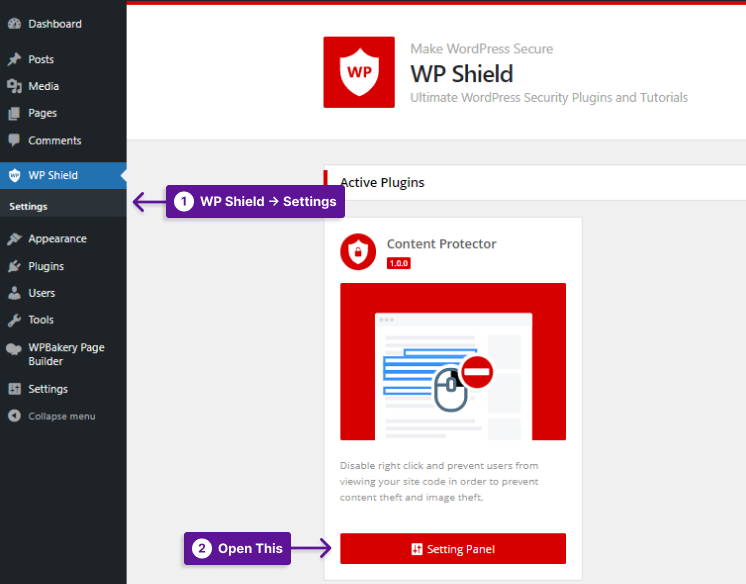
Шаг 4: Перейдите в Image Protector и включите Image Theft Protector .
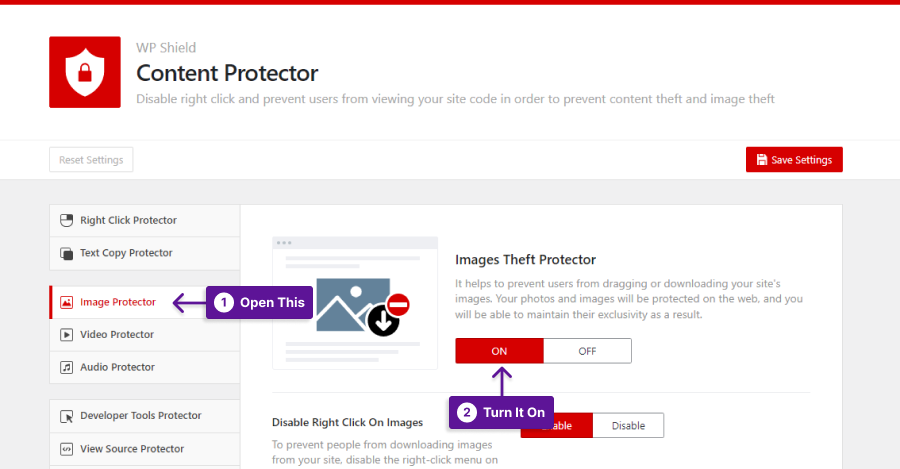
Шаг 5. Включите параметр «Отключить правый клик по изображениям» .
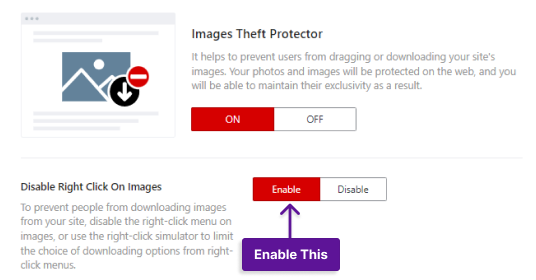
Важное примечание. Для получения дополнительной информации об отключении и ограничении контекстного меню вы можете прочитать наше окончательное руководство по отключению контекстного меню в WordPress.
2. Ограничьте пункты меню правой кнопкой мыши на изображениях
Обратите внимание, что отключение щелчка правой кнопкой мыши может повлиять на работу пользователей (UX).
Если вы хотите защитить свой контент, имея высококачественный веб-сайт, используйте ограничитель меню правой кнопки мыши в WPShield Content Protector.

Если вы хотите ограничить контекстное меню, следуйте этим инструкциям:
Шаг 1: Перейдите в WP Shield → Настройки .
Шаг 2: Перейдите к Защите правой кнопки мыши и включите Защиту правой кнопки мыши .
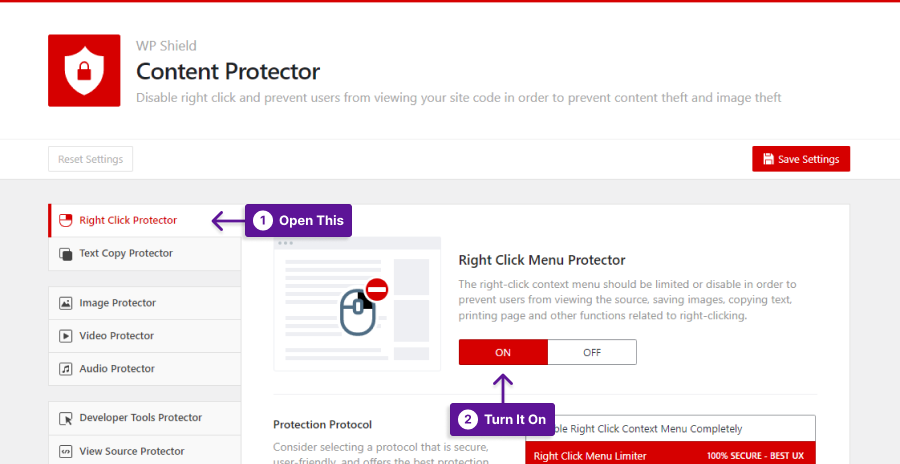
Шаг 3: Выберите Ограничитель меню правой кнопки мыши в качестве протокола защиты.
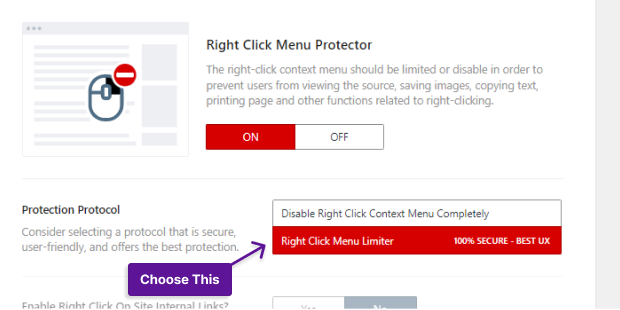
Вот как выглядит ограниченное контекстное меню:
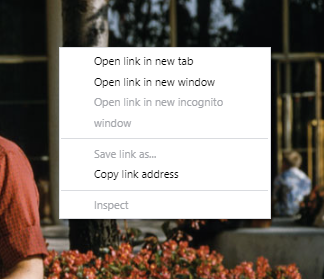
3. Отключить перетаскивание и загрузку изображений в WordPress
Другой способ украсть изображения — перетащить их и загрузить; они даже могут использовать перетаскивание для загрузки изображения в свой WordPress. Поэтому важно отключить перетаскивание изображений, чтобы предотвратить кражу изображений в WordPress.
Если вы хотите отключить перетаскивание изображений, выполните следующие действия:
Шаг 1: Перейдите в WP Shield → Настройки .
Шаг 2: Перейдите в Image Protector и включите Image Theft Protector .
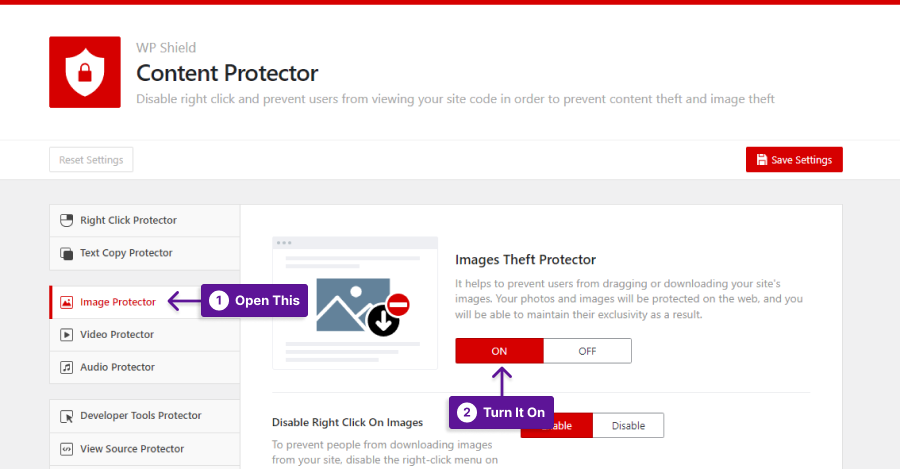
Шаг 3: Включите параметр « Отключить перетаскивание изображений ».
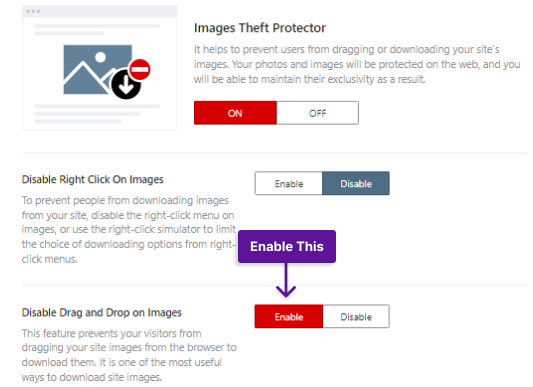
Если вы хотите, чтобы ваши изображения были защищены от кражи, вы должны знать, что некоторые воры могут использовать ссылку на ваше изображение, чтобы связать ваши фотографии со своим веб-сайтом. Это означает, что они используют ваш контент и ресурсы вашего сервера на своем веб-сайте.
WPShield Content Protector предлагает Hotlink Protector для различных типов носителей и даже iFrames и не позволяет им загружаться на других веб-сайтах.
Обычный способ для воров снова включить щелчок правой кнопкой мыши — отключить JavaScript в своих браузерах. WPShield Content Protector имеет Disabled JavaScript Protector , который не позволяет вашему сайту работать, когда JavaScript отключен в браузере пользователя.
Предположим, вы беспокоитесь о защите контента вашего веб-сайта. В этом случае вам следует скрыть исходный код вашего веб-сайта и проверить элементы, потому что любой уровень безопасности бесполезен, если ваш исходный код открыт.
Вы можете использовать View Source Protector и Developer Tool Protector в WPShield Content Protector, чтобы скрыть исходный код от других. Он отключает источник просмотра и проверяет горячие клавиши.
Способ 2: используйте пользовательский код CSS для отключения правой кнопки мыши на изображениях
Если вы хотите отключить щелчок правой кнопкой мыши на WordPress без плагина, вы можете использовать код CSS. Это простой способ отключить щелчок правой кнопкой мыши.
Важное примечание: обратите внимание, что, несмотря на то, что это простой метод, его также легко взломать и отменить. Отключение щелчка правой кнопкой мыши также не рекомендуется из-за ухудшения взаимодействия с пользователем (UX). Лучший способ — ограничить контекстное меню с помощью плагина WPShield Content Protector.
Чтобы отключить щелчок правой кнопкой мыши на вашем веб-сайте, выполните следующие действия:
Шаг 1: Перейдите в « Внешний вид» → «Настроить » на панели инструментов WordPress.
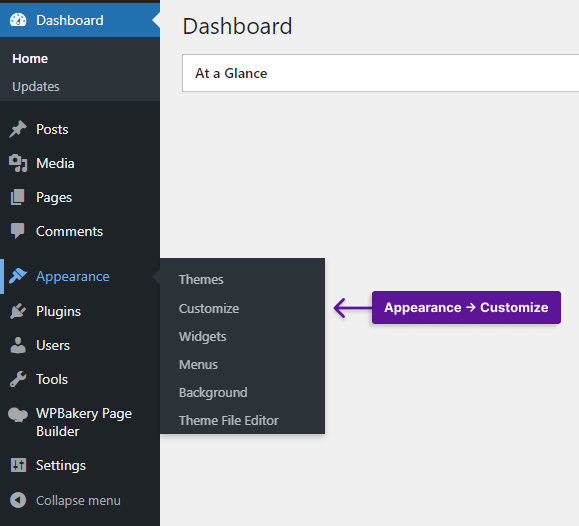
Шаг 2: Откройте дополнительный CSS .
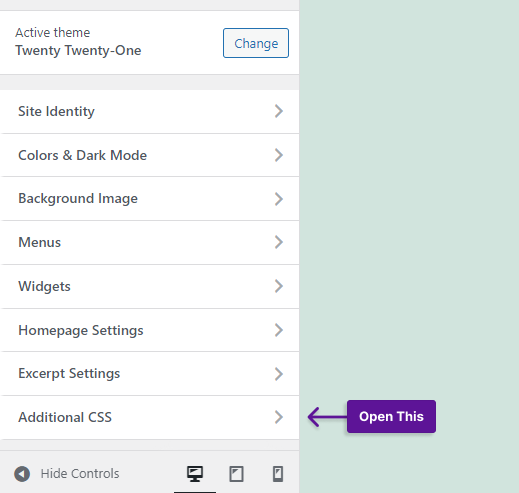
Шаг 3: Вставьте следующий код и сохраните изменения.
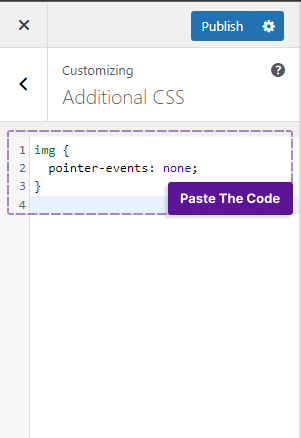
img { pointer-events: none; }Этот код отключает щелчок правой кнопкой мыши по изображениям.
Заключение
В этой статье обсуждалась важность отключения щелчка правой кнопкой мыши, как отключить щелчок правой кнопкой мыши на изображении с помощью кода CSS и какой плагин лучше всего защищает ваши фотографии.
Я предлагаю вам использовать WPShield Content Protector для защиты активов вашего веб-сайта с различными уровнями безопасности.
Спасибо, что прочитали эту статью и остались до конца. Дайте мне знать в комментарии, если вы знаете какой-либо другой способ отключить щелчок правой кнопкой мыши по изображениям.
Будьте первыми, кто узнает о моем новом контенте, подписавшись на наши Twitter и Facebook.
